Trong bài viết trước của chúng tôi, sử dụng NPOI cho bảng tính trong .NET, chúng tôi đã đi qua và cho thấy cách bạn có thể tạo một sổ làm việc với NPOI trong C#. Chúng tôi cũng chỉ ra các ví dụ về cách đọc dữ liệu từ bảng tính và lưu sổ làm việc dưới dạng XLSX. NPOI là một API nguồn mở mạnh mẽ cho phép bạn làm việc với bảng tính và tài liệu Word của Microsoft Office Excel. Trong bài viết này, chúng tôi khám phá thêm các tính năng của việc chèn một bình luận trong bảng tính Excel bằng NPOI với .NET.
Chèn nhận xét trong bảng tính bằng Microsoft Excel
Trước khi chúng tôi có thể đi sâu vào các chi tiết về việc chèn một bình luận trong một bảng tính, trước tiên, hãy để xem cách chèn một bình luận trong một bảng tính bằng Microsoft Excel. Điều này sẽ cho chúng tôi một ý tưởng rõ ràng về những gì chúng tôi sẽ đạt được vào cuối bài viết này.
Nhận xét trong Excel là gì?
Một nhận xét trong Excel là một văn bản được liên kết với một ô cụ thể để hiển thị thông tin bổ sung. Bạn có thể thêm một bình luận cho một ô và những người khác có thể trả lời nhận xét đó để bắt đầu một cuộc thảo luận. Để xem nhận xét trong một ô, chỉ cần di chuột của bạn trên ô có chứa nhận xét và nó sẽ hiển thị nội dung của nhận xét.
Các bước để chèn nhận xét trong bảng tính excel với Microsoft excel
Để chèn một bình luận trong một ô cụ thể trong bảng tính, các bước sau đây có thể được sử dụng.
- Mở Excel và chọn Mới từ tùy chọn menu Tệp
- Nhấp vào ô nơi bạn muốn chèn nhận xét
- Bây giờ nhấp chuột phải và chọn Nhận xét mới hoặc chọn Nhận xét mới từ menu Chèn ở phía trên
- Một cửa sổ bật lên sẽ xuất hiện ở nơi bạn nhập văn bản để nhận xét
- Sau khi hoàn thành, nhấn Enter và bình luận sẽ được lưu với ô đã chọn
- Để xem nhận xét, di chuột của bạn trên ô nơi bạn đã thêm nhận xét.
- Điều này sẽ hiển thị nhận xét
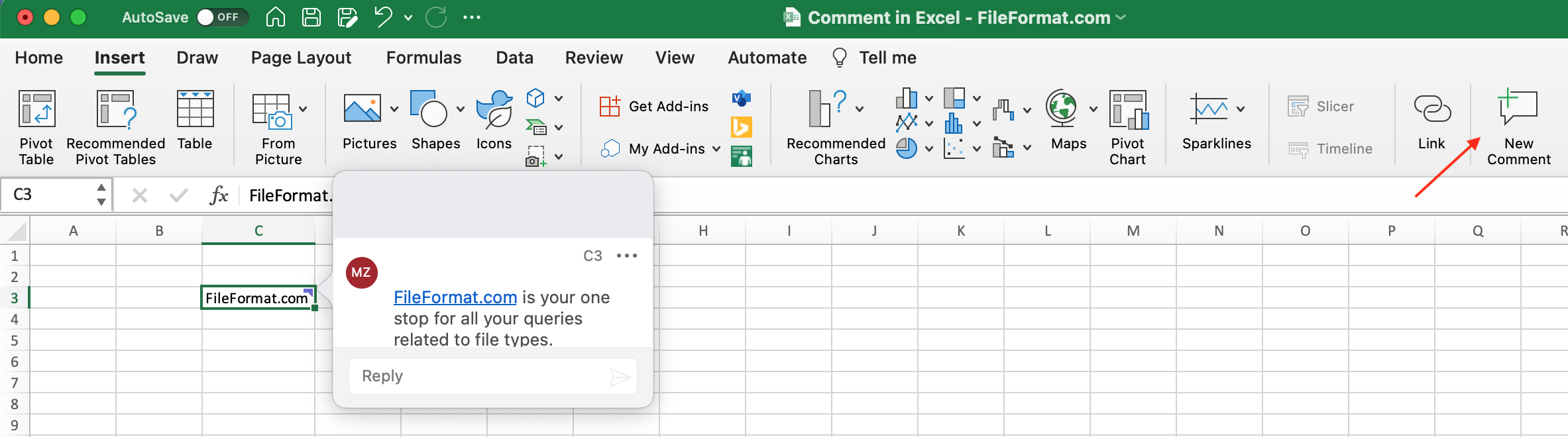
Chèn nhận xét trong bảng tính bằng NPOI trong C#
Bây giờ bạn đã có ý tưởng về cách chèn nhận xét vào bảng tính Excel bằng Microsoft Excel, hãy để xem cách các nhà phát triển ứng dụng có thể tận dụng sức mạnh để thực hiện cùng một cách sử dụng NPOI POI trong .NET.
Cài đặt npoi
Trước khi bạn có thể bắt đầu với việc sử dụng NPOI trong ứng dụng .NET của mình, bạn cần cài đặt NPOI trong dự án của mình để bắt đầu. Bạn có thể tìm hiểu về điều này trong hướng dẫn chi tiết của chúng tôi về Cài đặt NPOI cho .NET.
Chèn một bình luận trong bảng tính excel
Ở giai đoạn này, môi trường phát triển của bạn nên sẵn sàng bắt đầu làm việc với NPOI trong dự án .NET của bạn. Tạo một dự án dựa trên giao diện điều khiển mới và thêm mẫu mã sau vào nó.
//Create workbook
IWorkbook wb = new XSSFWorkbook();
ISheet ws = wb.CreateSheet("MySheet");
//Create the drawing patriarch
IDrawing drawing = ws.CreateDrawingPatriarch();
//Create cell and set its value
ICell cell = ws.CreateRow(2).CreateCell(2);
cell.SetCellValue("Comment is added here.");
//Create comment
IClientAnchor anchor = wb.GetCreationHelper().CreateClientAnchor();
IComment comment = drawing.CreateCellComment(anchor);
comment.String = new XSSFRichTextString("Comment in Cell using NPOI");
comment.Author = ("FileFormat.com");
cell.CellComment = (comment);
//Save the file
FileStream file = File.Create("ExcelComment.xlsx");
wb.Write(file, false);
file.Close();
Đó là nó. Lưu dự án của bạn, xây dựng nó và thực hiện nó. Bạn sẽ tìm thấy tệp đầu ra ExcelComment.xlsx được tạo trong thư mục đầu ra của dự án của bạn. Mở nó trong Microsoft Excel và di chuột con trỏ chuột trên Cell C2, nơi chúng tôi đã chèn nhận xét. Bạn sẽ thấy nhận xét như thể hiện trong ảnh chụp màn hình dưới đây.
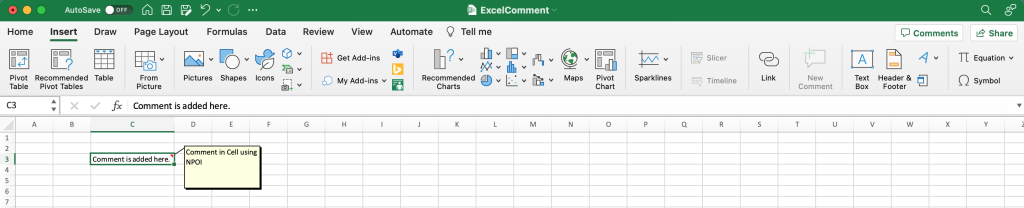
Kết luận
Trong bài viết này, chúng tôi đã thảo luận về việc chèn một bình luận trong bảng tính Excel bằng NPOI. Mã nguồn được sử dụng trong dự án được viết bằng C# tạo ra đầu ra Excel với các nhận xét được chèn vào bảng tính. Chúng tôi sẽ khám phá thêm API NPOI để làm việc với bảng tính, vì vậy hãy theo dõi.